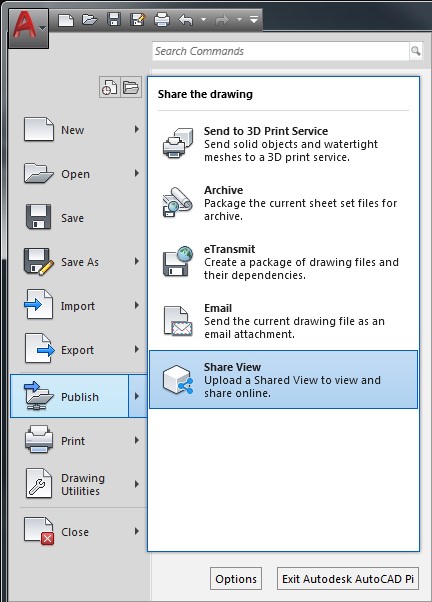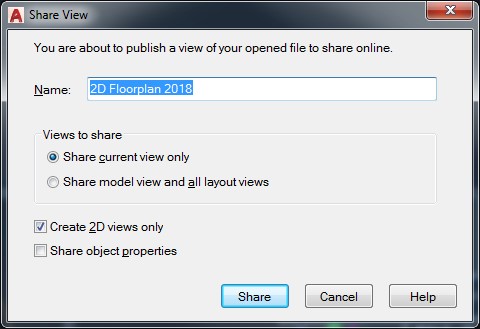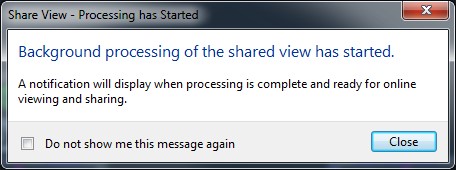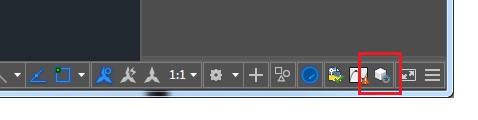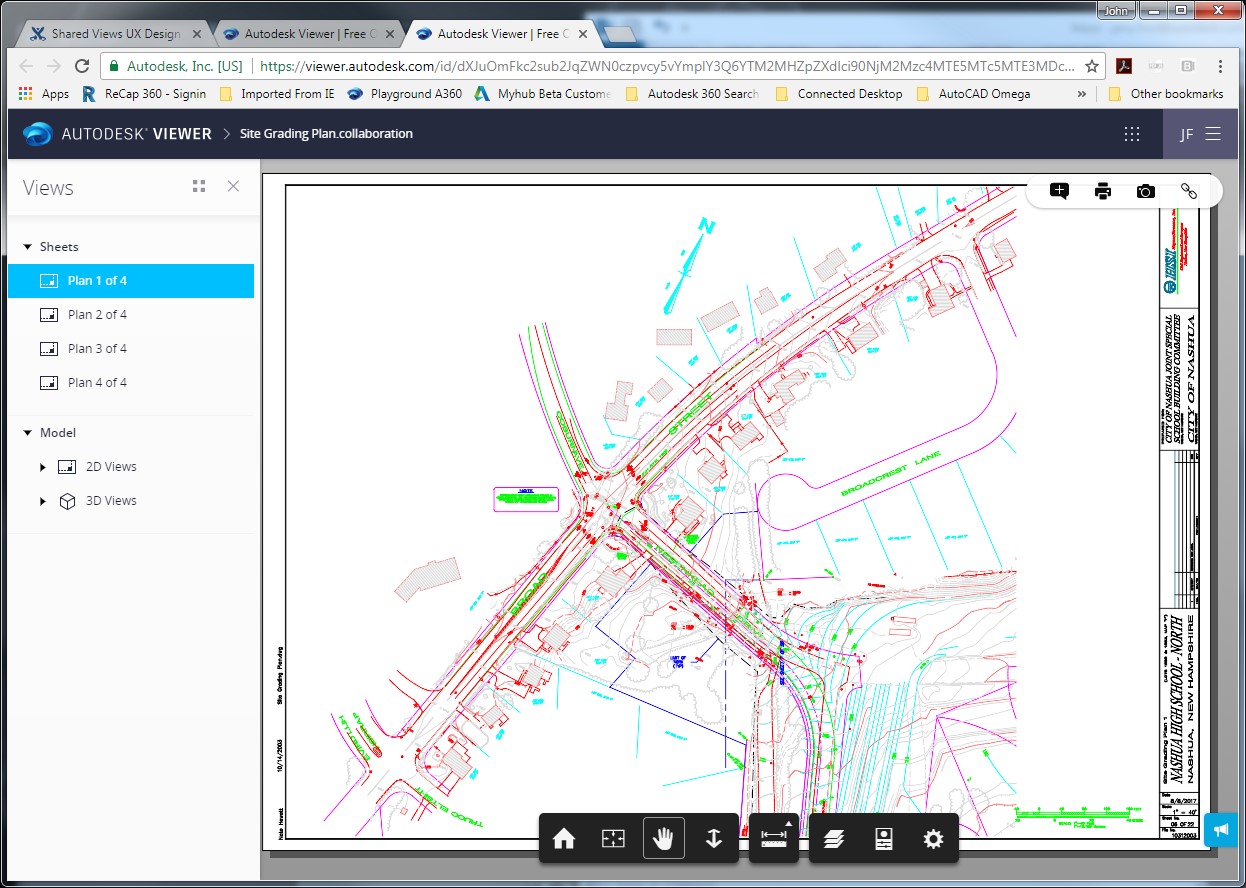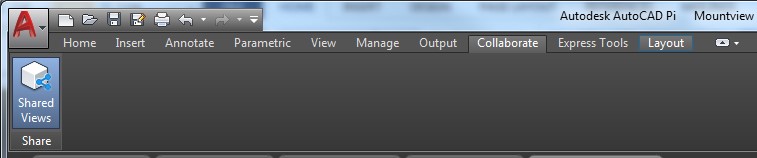Az AutoCAD 2019 az előző verziókhoz képest ráncfelvarráson esett át, és a szokásos teljesítményfejlesztések mellett specializált eszközkészleteket, valamint új web- és mobilalkalmazásokat is kínál, melyről korábbi blogbejegyzésünkben már írtunk. Most az újdonságnak számító megosztott nézetek funkciót vesszük sorra.
A Megosztott nézetek funkció segítségével könnyebben oszthatja meg terveit a vállalatán belüli és kívüli kollégákkal úgy, hogy az eredeti rajzfájlokat nem kell közzétennie. E funkció célja, hogy felváltsa azt a gyakori munkafolyamatot, amikor DWF- vagy PDF-fájlokat tesznek közzé, majd azokat e-mailben küldik el. Ehelyett a nézeteket és az adatokat kiemelheti a rajzából, majd a felhőben tárolhatja őket. Egy megosztható hivatkozás révén a terv böngészőben tekinthető meg egy számítógépről, táblagépről vagy mobileszközről, ahol megjegyezéseket is lehet írni hozzá.
Akivel megosztja a hivatkozást, megtekintheti és értékelheti a tervet, valamint méréseket végezhet rajta, megjegyzést írhat hozzá, és jelölésekkel láthatja el az Autodesk Viewer segítségével a webböngészőjében, továbbá visszajelzéseket küldhet róla Önnek. A visszajelzéseket az AutoCAD-ben tekintheti meg. A megosztott nézetek 30 nap elteltével automatikusan lejárnak, de bármikor meghosszabbíthatja vagy törölheti is a hivatkozást.
Megosztott nézet készítése
A Nézet megosztása eszköz az AutoCAD Alkalmazás menüjében, a Közzététel menüpont alatt található.
A megosztott nézetek létrehozásához be kell jelentkeznie Autodesk-fiókjába, és AutoCAD-előfizetéssel kell rendelkeznie. Ha többfelhasználós előfizetési licencet használ, a rendszergazda állíthatja be, hogy rendelkezzen-e hozzáféréssel a Megosztott nézetekhez.
A Nézet megosztása párbeszédpanel tájékoztatja Önt, hogy a megnyitott fájl nézetét készül online megosztás céljából közzétenni. A párbeszédpanelen található beállításokkal szabályozhatja, mely tervezői nézeteket szeretné megosztani.
Nézet neve
A megosztott nézet alapértelmezett neve megegyezik a rajz nevével, de megváltoztatható.
Megosztandó nézetek
Megoszthatja csak az aktuális nézetet – a modell lap vagy egy elrendezés lap terjedelmét, amelyik épp aktuális, vagy pedig a teljes rajzról is megoszthat nézeteket, a modell lapot és minden elrendezést beleértve. A rajz modellhez vagy elrendezésekhez tartozó elnevezett nézetei elérhetők az Autodesk Viewerben is.
Csak 2D nézetek létrehozása
A Csak 2D nézetek létrehozása jelölőnégyzet határozza meg, hogy csak 2D nézetek jöjjenek-e létre, vagy pedig 3D nézetek is.
Objektumtulajdonságok megosztása
Ha az Objektumtulajdonságok megosztása be van jelölve, a megosztott nézet a tulajdonságokat is tartalmazni fogja. Az AutoCAD Tulajdonságok palettájához hasonlóan a címzettek kilistázhatják ezeket a tulajdonságokat, ha az objektumokra kattintanak az Autodesk Viewerben. Vegye figyelembe, hogy a tulajdonságok megosztása növeli a nézetek feldolgozási idejét.
Háttérbeli közzététel és értesítés
Ha a Közzététel gombra kattint, értesítés jelenik meg arról, hogy a háttérbeli feldolgozás megkezdődött, és újabb értesítést fog kapni, amikor a megosztott nézet készen áll a megtekintésre.
A megosztott nézet létrehozása során animált ikon látható az állapotsoron, ezalatt folytathatja a munkát az AutoCAD-ben. A feldolgozás megszakításához kattintson a jobb egérgombbal a gombra, és válassza a Nézet megosztásának megszakítása lehetőséget a menüből.
Ha a feldolgozás befejeződött, és a megosztott nézet fel lett töltve a felhőbe, értesítő buborék jelenik meg az állapotsoron.
Az értesítő buborékban található „Megtekintés böngészőben” hivatkozásra kattintva megnyílik a böngésző, és a megosztott nézet megjelenik az Autodesk Viewerben.
Az Autodesk Viewerben megtekintheti a nézetet, megjegyzéseket fűzhet hozzá, és kimásolhatja a másokkal megosztható ideiglenes hivatkozást.
Akivel megosztja a hivatkozást, szintén megtekintheti a tervet az Autodesk Viewerben, válaszolhat a megjegyzésekre, valamint saját megjegyzéseket írhat.
Megosztott nézetek paletta
A szalag új Együttműködés lapján megjelenítheti a Megosztott nézetek palettát az AutoCAD-ben, amely az Ön által közzétett megosztott nézeteket tartalmazó előzményeket mutatja. A palettáról új megosztott nézetet is létrehozhat.
A paletta megnyitásakor letöltődnek a legújabb megjegyzések és további információk, és a paletta bármikor frissíthető a Frissítés gombra kattintva. A lista minden nézete esetében megjelenik annak miniatűr képe, címe, létrehozási dátuma, lejáratának dátuma, és az, hogy vannak-e a nézethez tartozó megjegyzések.
Nézetek rendezése és kezelése
A nézetek listáját Cím, Létrehozás dátuma vagy Lejárat dátuma alapján rendezheti. Lehetőség van a nézetlista szűrésére a keresési vezérlőből is.
A palettában megjelenített minden nézethez tartozik egy […] gomb is a jobb felső sarokban. Ha a gombra való kattint, megjelenik a nézet kezelési menüje. A menüben található lehetőségek:
- Megtekintés böngészőben – megjeleníti a nézetet az Autodesk Viewerben
- Hivatkozás másolása – a nézetre mutató hivatkozást másol a vágólapra, amelyet megoszthat másokkal
- Meghosszabbítás – a nézet lejáratának visszaállítása 30 napra
- Törlés – törli a nézetet; a megosztott hivatkozásokkal ezután nem jeleníthető meg a nézet
Megjegyzések megtekintése és válaszok írása
A listában található bármelyik nézetet kibontva elolvashat vagy közzétehet megjegyzéseket, valamint válaszolhat a nézethez hozzáféréssel rendelkező érdekelt felektől származó megjegyzésekre. Ha a kép miniatűrjének jobb oldalára kattint, megjelennek a megjegyzések, és egy miniatűr arról a területről, amelyhez a megjegyzéseket fűzték. A Vissza gombra kattintva visszatérhet a nézetek listájához.
Forrás: Autodesk
…folytatjuk.
Radnai László
CAD rendszermérnök
radnai@varinex.huémához
Témához kapcsolódó korábbi cikkünk:
AutoCAD 2019 DWG összehasonlítás
Amennyiben szakmai ismereteit bővítené és elsőként szeretne hozzáférni a legfrissebb újdonságokról szóló hírekhez vagy cikkekhez, elég egyetlen lépés. Legyen tagja Facebook közösségünknek vagy iratkozzon fel Hírlevelünkre.
Kapcsolattartó: